喵影工厂中调节图片色调的方法
时间:2024-01-16 14:42:07作者:极光下载站人气:5
喵影工厂在当前来看,这款软件是使用比较频繁的一款视频软件,我们可以将自己喜欢的视频素材或者是图片素材添加到该软件中进行相应的设置,这款软件有专门调节视频颜色和图片颜色的功能,当你想要为导入的图片进行色调的设置,那么就可以找到高效调色功能进行使用即可,在调节色调的时候,还可以进行颜色、高光以及眩晕效果等颜色的设置,下方是关于如何使用喵影工厂为图片设置色调的具体操作方法,如果你需要的情况下可以看看方法教程,希望小编的方法教程对大家有所帮助。
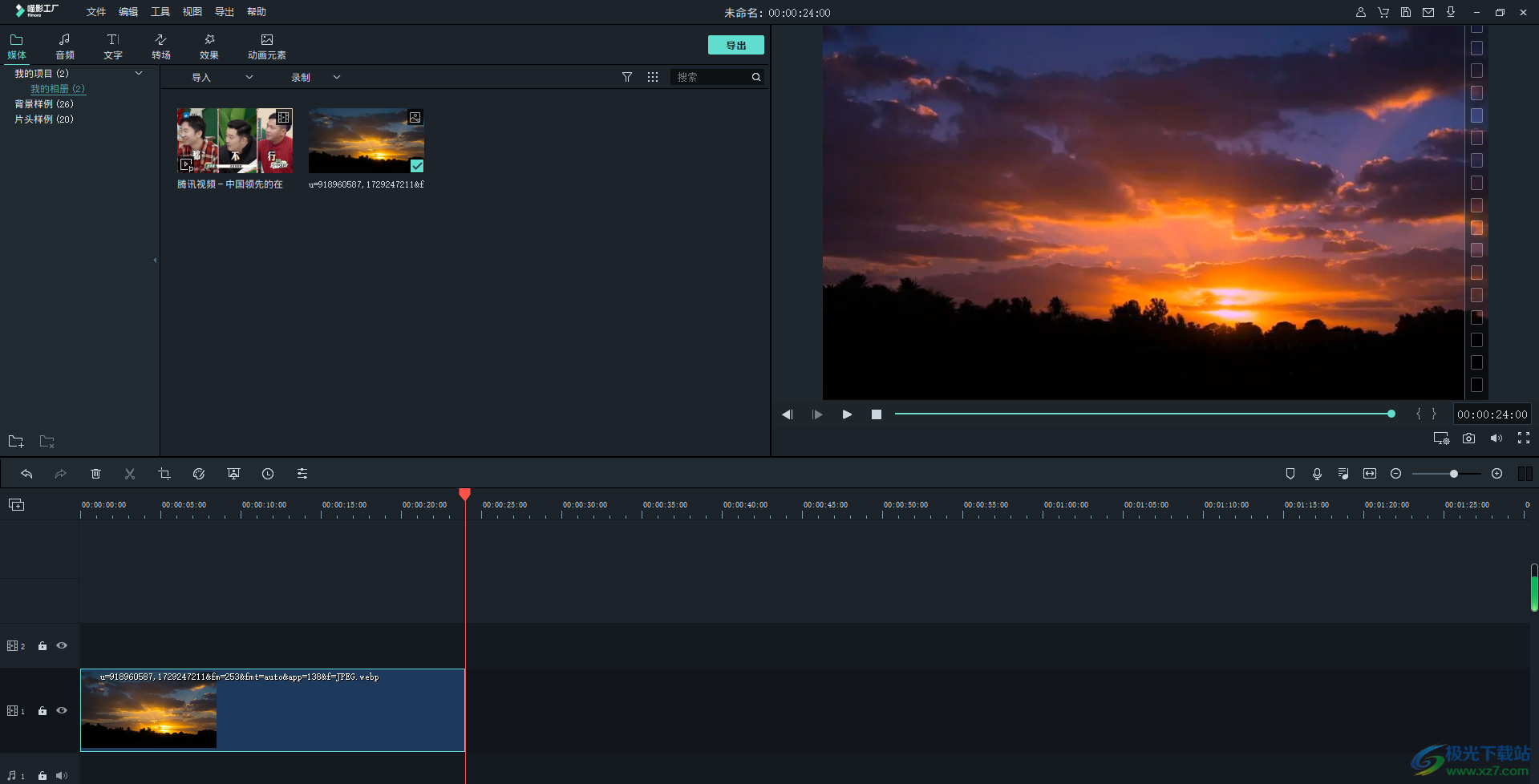
方法步骤
1.首先,我们需要在页面顶部的位置点击【导入】选项,然后点击下拉选项中的【导入媒体文件】选项进入。
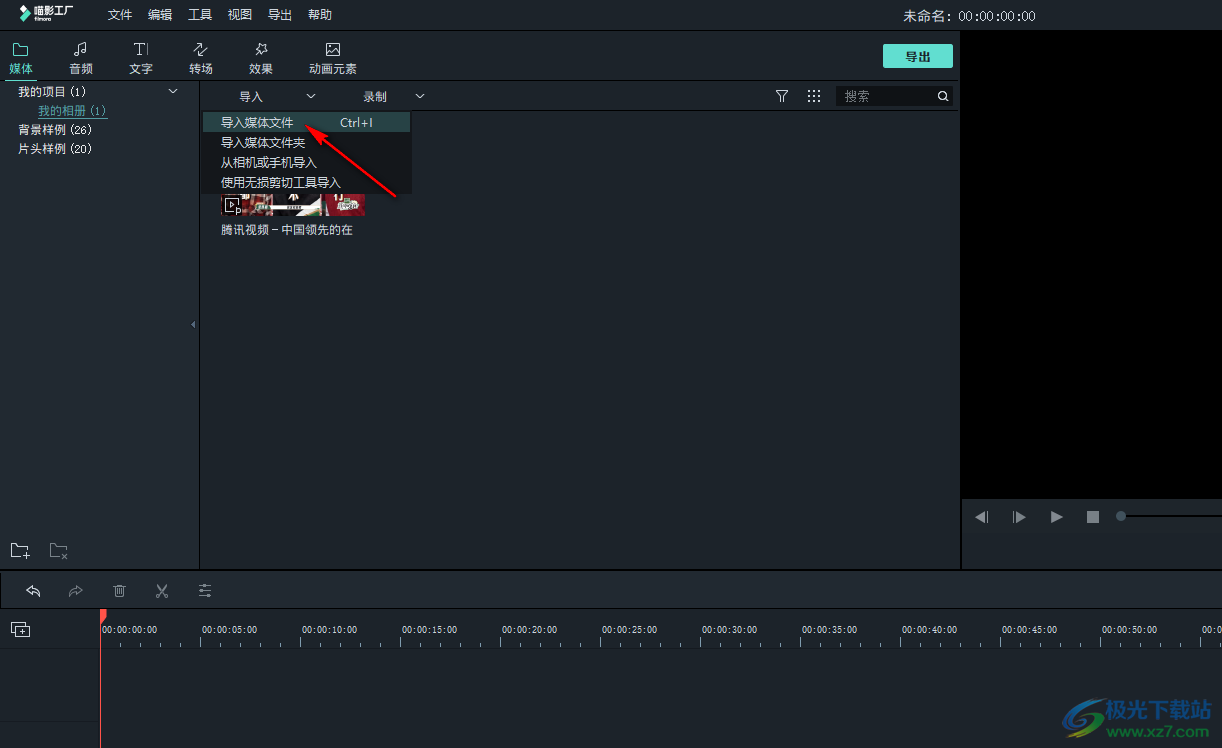
2.随后即可打开一个本地文件夹,我们在打开的窗口中找到自己需要编辑的图片,将其导入进来。
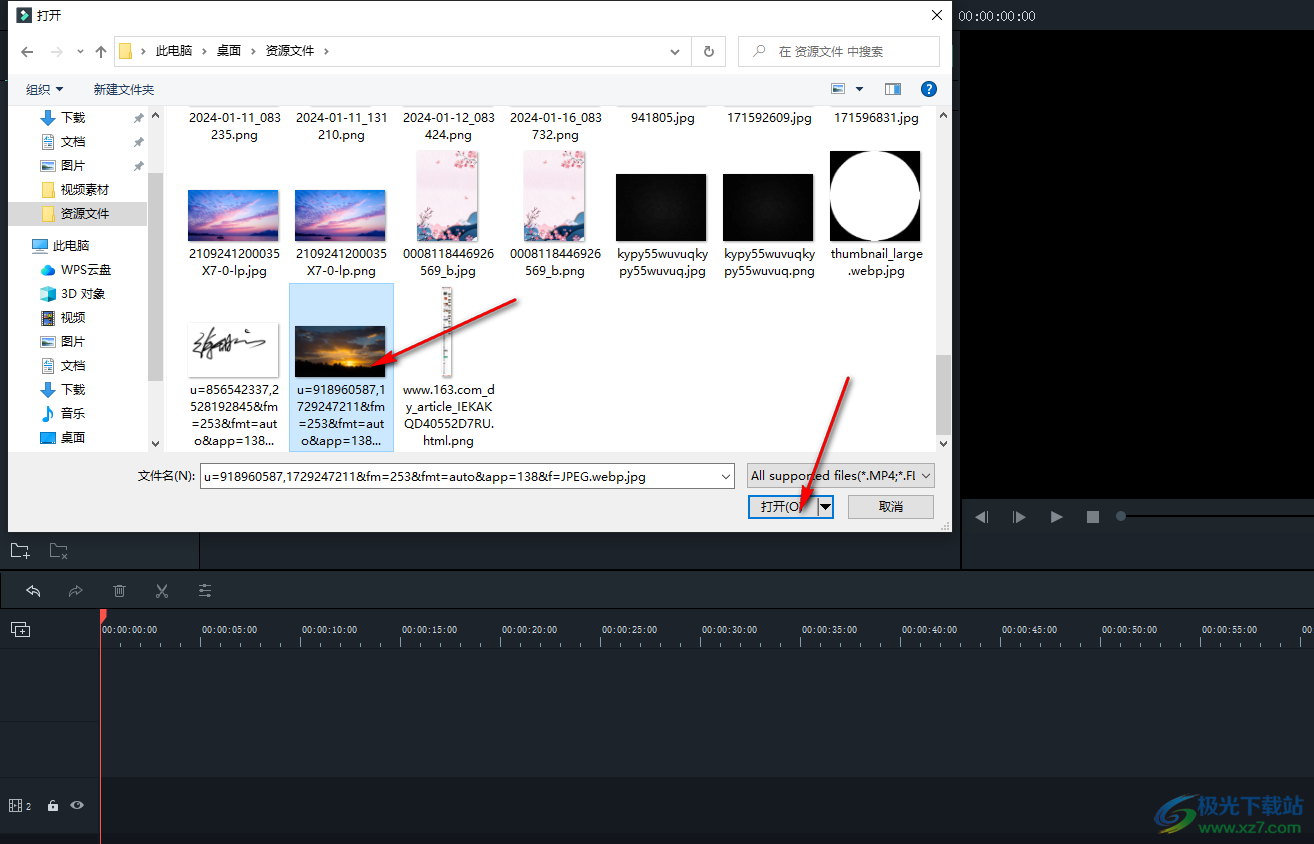
3.之后,将鼠标放在导入的图片素材上,在出现的【+】图标的位置进行点击一下即可添加到轨道上,如图所示。
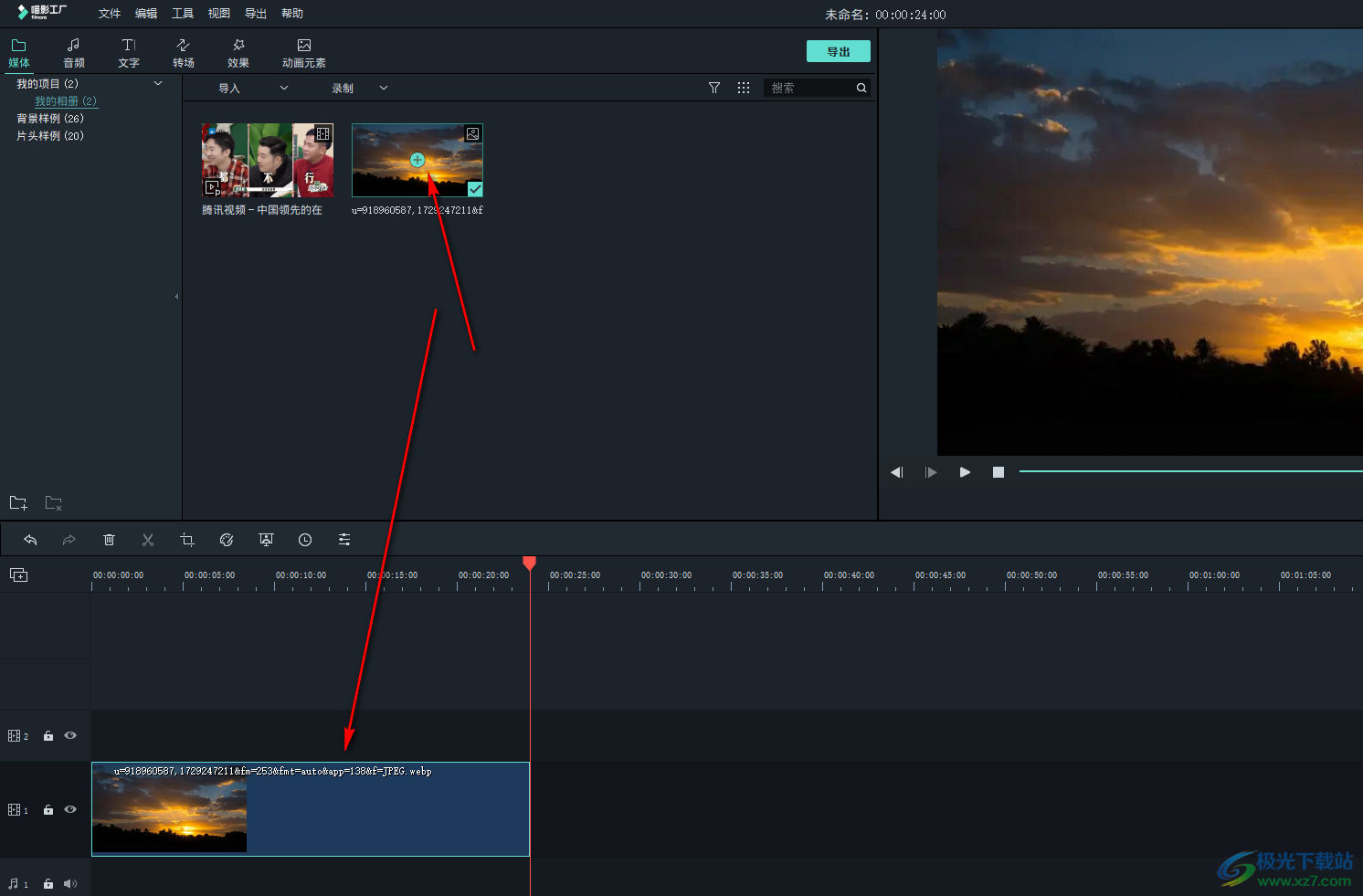
4.这时,我们需要用鼠标点击工具栏中的【高效调色】图标。
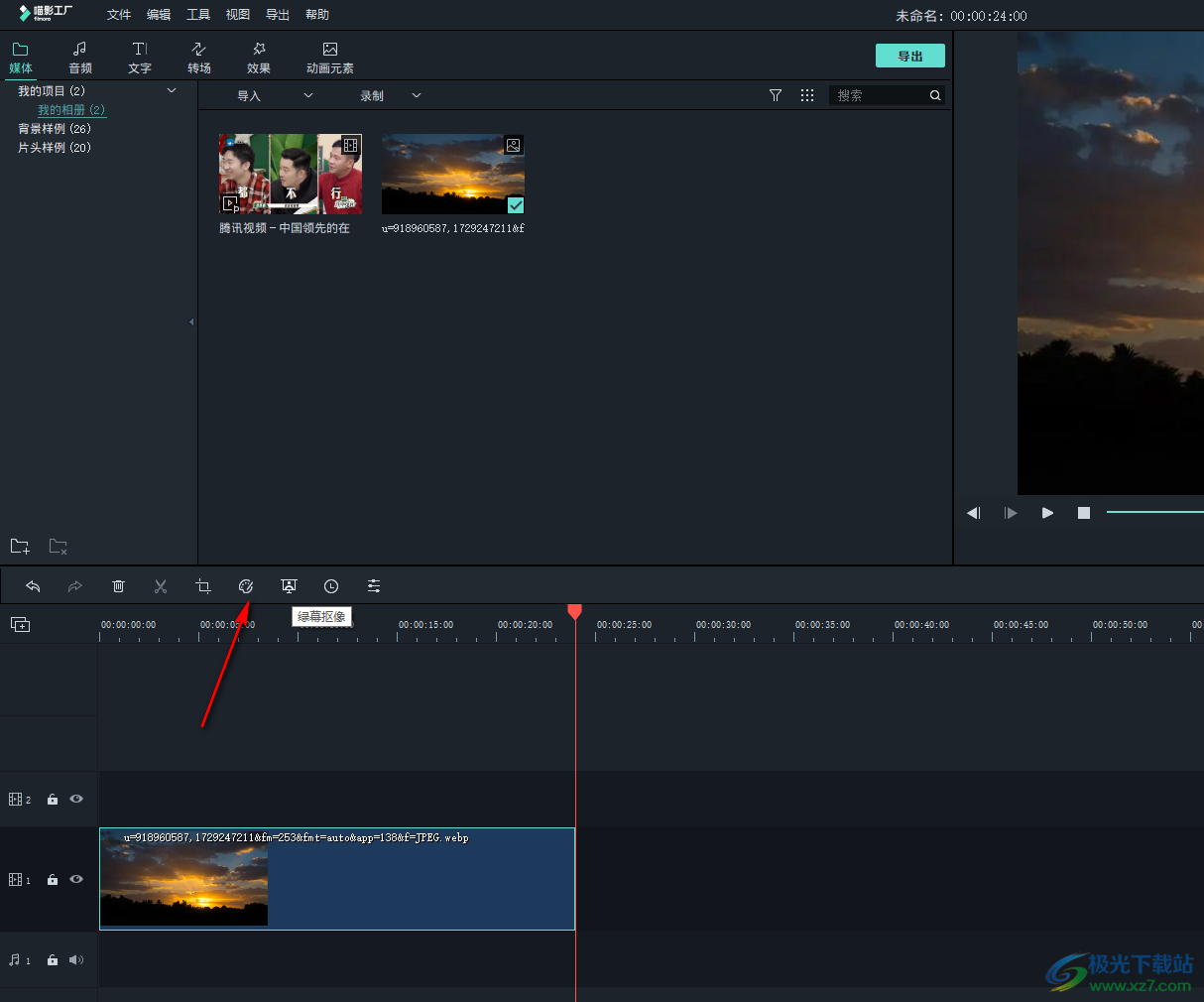
5.那么就可以在打开的窗口中,用鼠标拉动色调的滑动条进行调色即可,并且你还可以在该窗口中对图片进行光效、晕影等参数的设置。
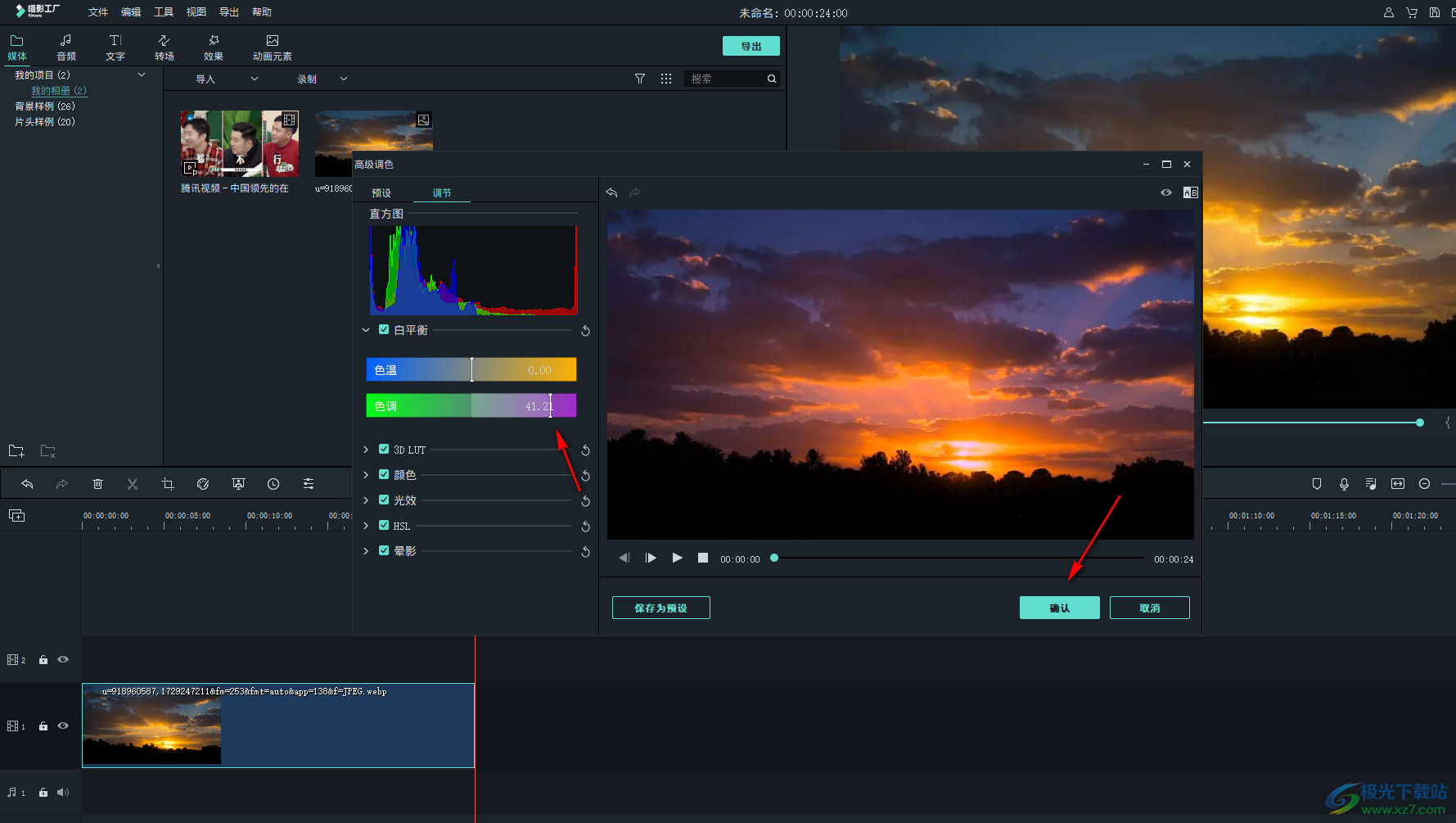
6.当我们设置完成之后,点击确认返回到页面中,即可查看到图片的颜色已经有所改变了,如图所示。
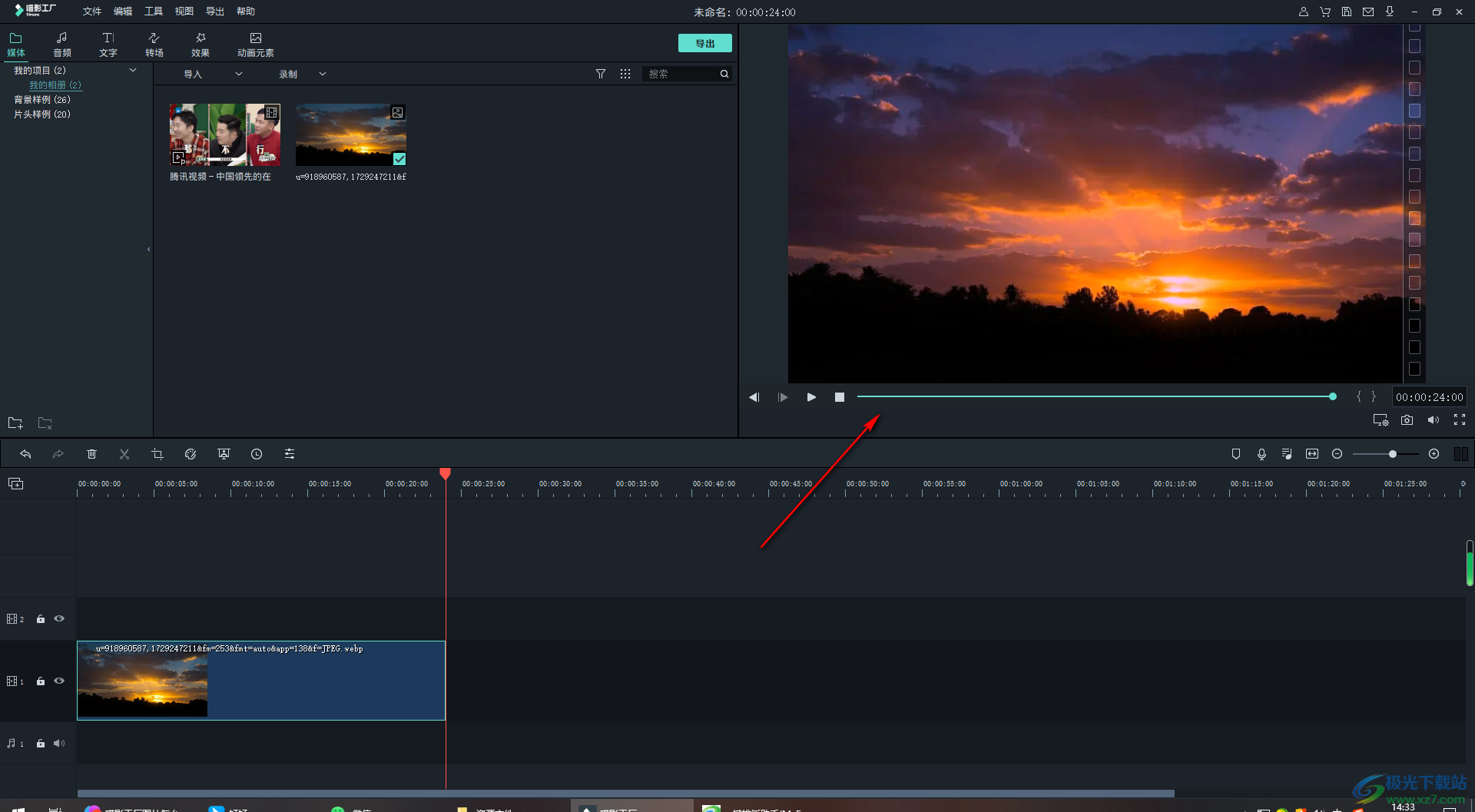
以上就是关于如何使用喵影工厂为图片设置色调的具体操作方法,当你想要将其中导入的图片的色调进行相应的调整修改的时候,就可以进入到高效调色的窗口中进行自定义色调的参数即可调整,感兴趣的话可以操作试试。
相关推荐
相关下载
热门阅览
- 1百度网盘分享密码暴力破解方法,怎么破解百度网盘加密链接
- 2keyshot6破解安装步骤-keyshot6破解安装教程
- 3apktool手机版使用教程-apktool使用方法
- 4mac版steam怎么设置中文 steam mac版设置中文教程
- 5抖音推荐怎么设置页面?抖音推荐界面重新设置教程
- 6电脑怎么开启VT 如何开启VT的详细教程!
- 7掌上英雄联盟怎么注销账号?掌上英雄联盟怎么退出登录
- 8rar文件怎么打开?如何打开rar格式文件
- 9掌上wegame怎么查别人战绩?掌上wegame怎么看别人英雄联盟战绩
- 10qq邮箱格式怎么写?qq邮箱格式是什么样的以及注册英文邮箱的方法
- 11怎么安装会声会影x7?会声会影x7安装教程
- 12Word文档中轻松实现两行对齐?word文档两行文字怎么对齐?

网友评论